Heim >Software-Tutorial >Computer Software >Wie konvertiert man Excel-Daten schnell? Zwei Methoden helfen Ihnen bei der perfekten Konvertierung
Wie konvertiert man Excel-Daten schnell? Zwei Methoden helfen Ihnen bei der perfekten Konvertierung
- 王林Original
- 2024-08-21 11:35:42606Durchsuche
Wie man Excel-Daten schnell konvertiert, ist eine häufige Frage. Als leistungsstarke Office-Software kann Excel nicht nur Tabellen erstellen, sondern auch Daten effizient verarbeiten. Wenn Sie eine Datenkonvertierung durchführen müssen, finden Sie im folgenden Artikel detaillierte Lösungen, die Ihnen dabei helfen, die Aufgabe problemlos zu erledigen. Der PHP-Editor Youzi ist hier, um Ihnen eine Schritt-für-Schritt-Anleitung zu geben, mit der Sie ganz einfach die Fähigkeiten zur Excel-Datenkonvertierung erlernen können.
Jetzt gibt es eine solche Datentabelle, die einzeln aufgezeichnet wird.
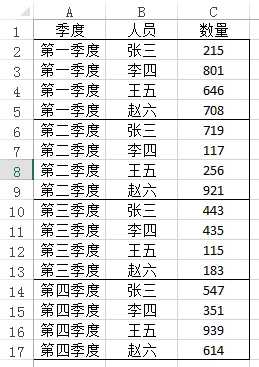
Um die Analyse zu erleichtern, muss die Tabelle nun in die folgende Form umgewandelt werden:

Wenn es schwieriger ist, sie einzeln zu kopieren, gibt es zwei verschiedene Methoden, um dieses Problem zu lösen.
Methode 1: Verwenden Sie die Formel
Die SUMIFS-Funktion wird hier verwendet. Geben Sie die folgende Formel in die erste Zelle des Zielbereichs ein:
=SUMIFS($C$2:$C$17,$A$2 : $A$17, $G2, $B$2: $B$17, H$1)
Unter diesen sind $C$2: $C$17 die statistischen Daten; Das heißt, der zu erfüllende Inhalt ist das erste Quartal; H$1 ist die zweite Bedingung und der zu erfüllende Inhalt ist Zhang San.
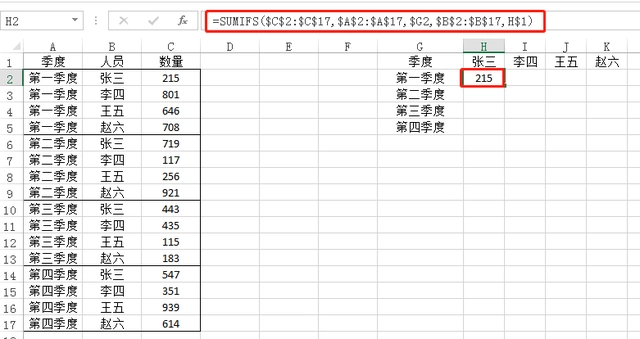
Dann verwenden Sie den Füllpunkt, um die Formel rechts und unter den Zellen auszufüllen. Achten Sie auf die in der Formel verwendete absolute Referenz, und $G2 wird entsprechend der Position, die der Inhalt anderer Viertel ist, auf $G3, $G4 und $G5 aktualisiert. Ziehen Sie nach rechts, H$1 wird in I$1, J$1 und K$1 aktualisiert, das sind die Namen anderer Personen.
Nach dem Ausfüllen der Zellen ist die Datenkonvertierung abgeschlossen.
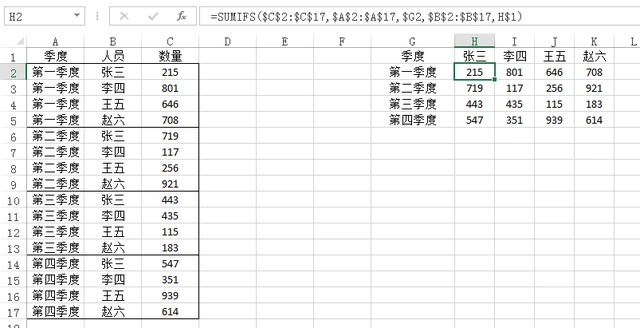
Methode 2: Pivot-Tabelle
1 Wählen Sie den Datenbereich aus.
2. Klicken Sie auf die Registerkarte Einfügen und wählen Sie PivotTable.
3. Wählen Sie im Fenster „Pivot-Tabelle erstellen“ einen Ort aus, an dem die neue Pivot-Tabelle eingefügt werden soll. Wählen Sie hier einen Ort in der aktuellen Arbeitsmappe aus, den Sie einfügen möchten, und klicken Sie dann auf „OK“.
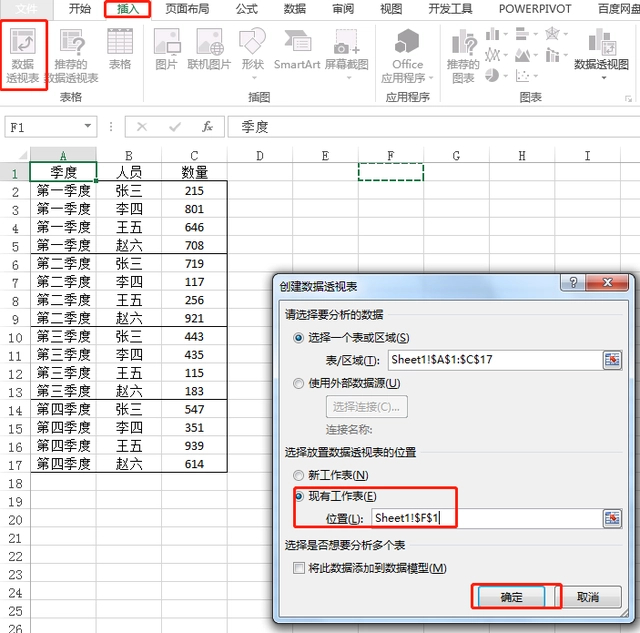
4. Überprüfen Sie die obigen drei Felder, tragen Sie das Viertel in die Zeile und die Person in die Spalte ein, wie in der Abbildung unten gezeigt.
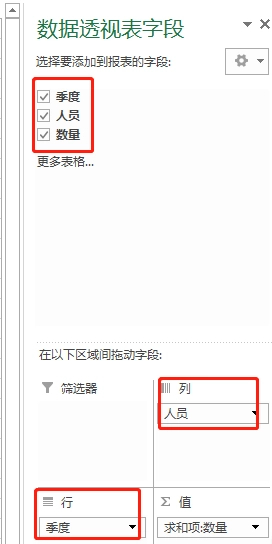
Zu diesem Zeitpunkt sieht die Pivot-Tabelle so aus:
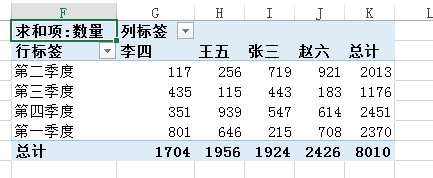
5 Dann kopieren Sie sie, fügen Sie sie als Text ein, passen Sie die Reihenfolge an und fertig.
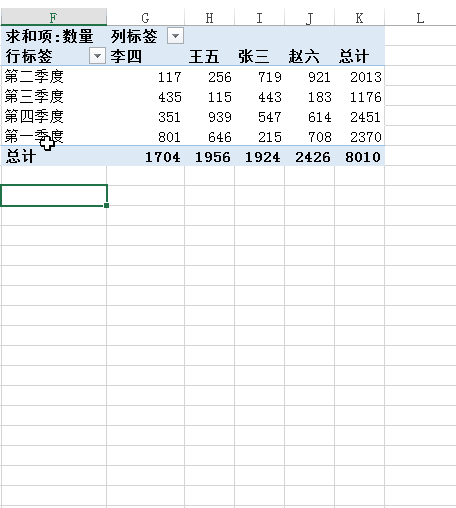
Die beiden heute vorgestellten Methoden sind sehr praktisch und können entsprechend den eigenen Nutzungsgewohnheiten ausgewählt werden.
Das obige ist der detaillierte Inhalt vonWie konvertiert man Excel-Daten schnell? Zwei Methoden helfen Ihnen bei der perfekten Konvertierung. Für weitere Informationen folgen Sie bitte anderen verwandten Artikeln auf der PHP chinesischen Website!
In Verbindung stehende Artikel
Mehr sehen- So zeigen Sie versteckte Spiele auf Steam an
- Wie verwende ich geeignete Software, um DLL-Dateien auf einem Win10-Computer zu öffnen?
- So legen Sie das gespeicherte Kontokennwort fest und zeigen das gespeicherte Benutzerkontokennwort im 360-Browser an
- So markieren Sie mit CAD alle Maße mit einem Klick
- So brechen Sie den automatischen Randsprung des IE ab

